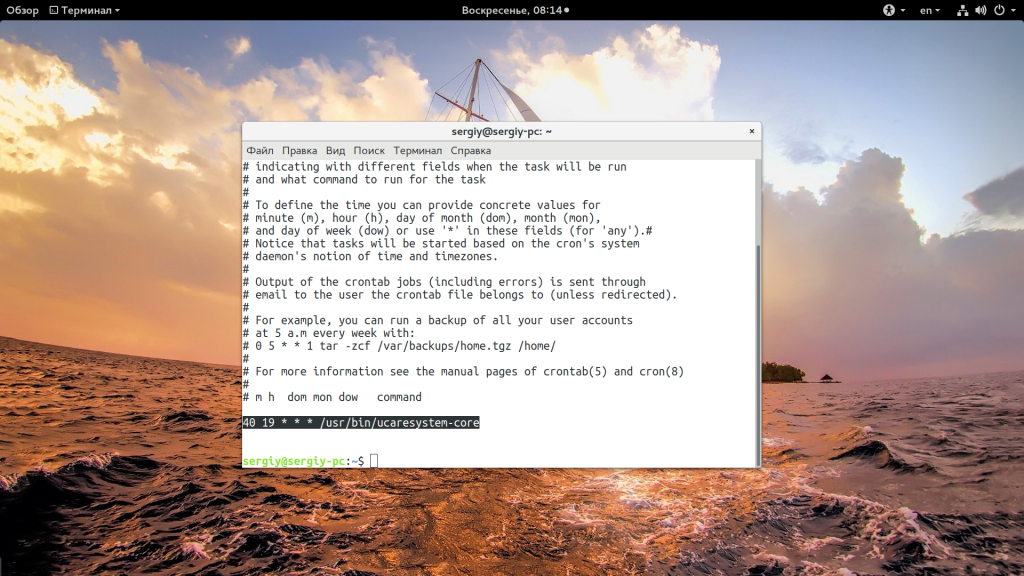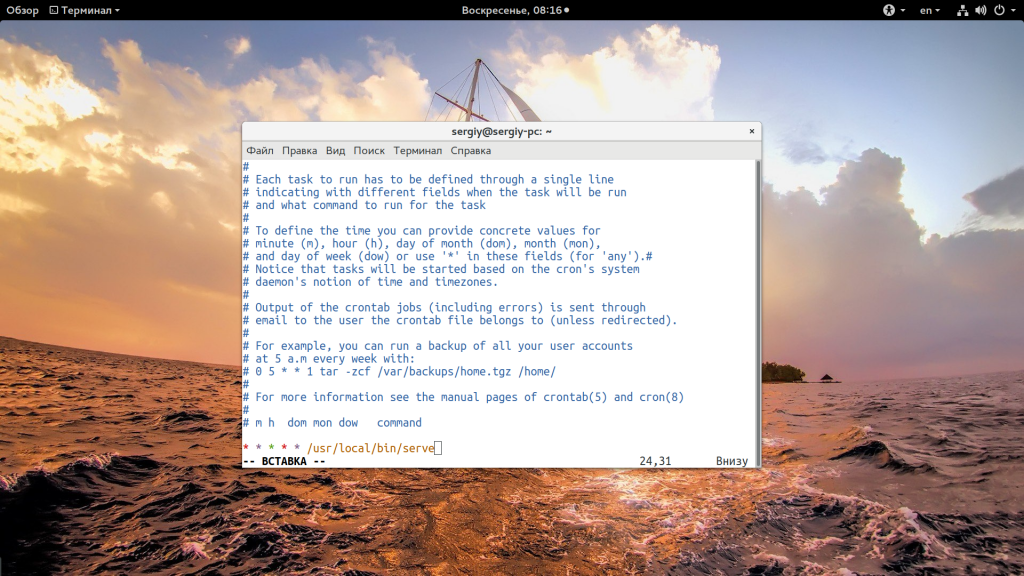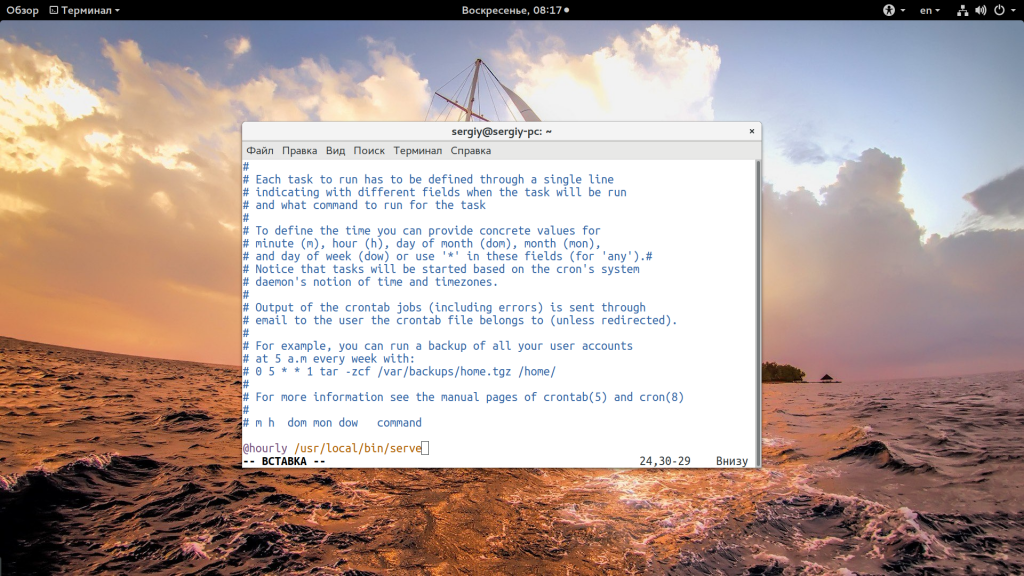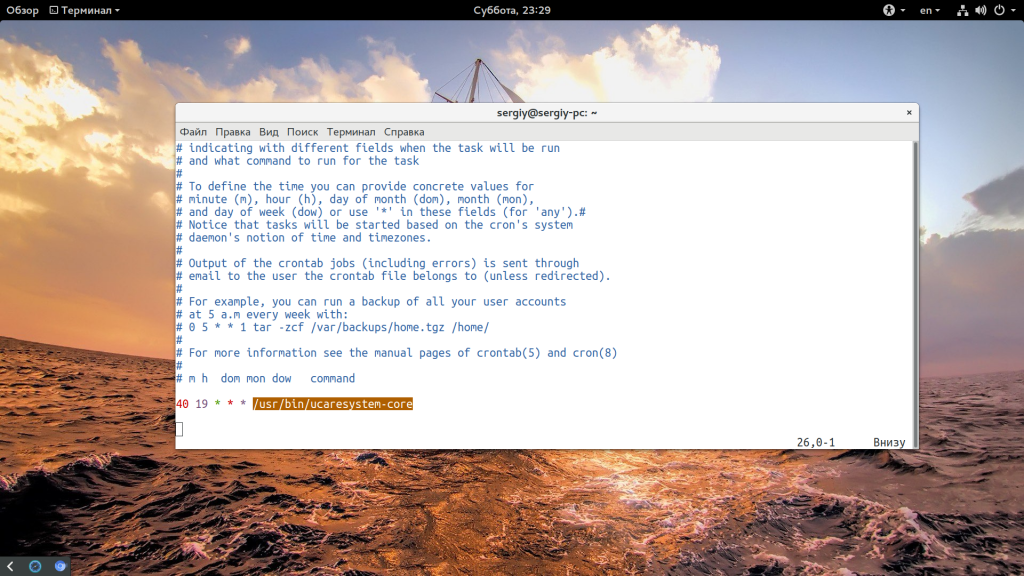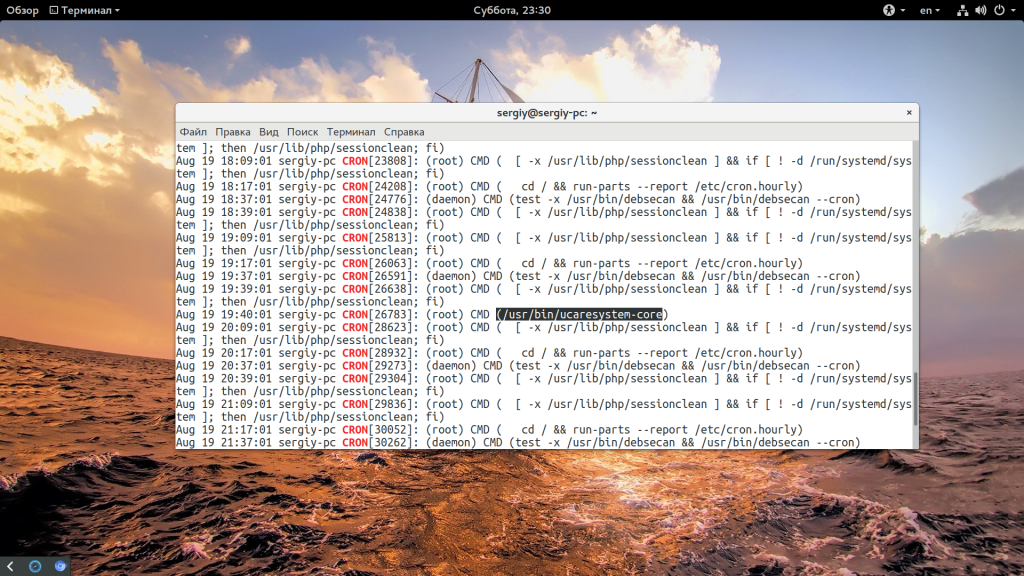- Как вывести список заданий Cron в Linux
- Вывод списка пользователей Cron Jobs
- Список заданий Cron системы
- Таймеры Systemd
- Выводы
- Настройка Cron
- Как работает Cron?
- Настройка Cron
- Синтаксис crontab
- Примеры настройки cron
- Отладка работы
- Выводы
- НАСТРОЙКА CRON
- НАСТРОЙКА CRON
- Введение
- Базовая настройка CRON
- Настройка cron для web программистов
- Список всех задач cron у всех пользователей в Linux
- ОТЛАДКА РАБОТЫ cron
Как вывести список заданий Cron в Linux
Cron — это демон планирования, который позволяет вам планировать выполнение задач через определенные промежутки времени. Эти задачи называются заданиями cron и могут быть запланированы на выполнение по минуте, часу, дню месяца, месяцу, дню недели или любой их комбинации.
Задания Cron обычно используются для выполнения операций по обслуживанию системы. Например, задание cron можно настроить для автоматизации повторяющихся задач, таких как резервное копирование баз данных , обновление системы с помощью последних исправлений безопасности, очистка кеша, отправка электронных писем и т. Д.
В этой статье объясняется, как составить список заданий cron.
Вывод списка пользователей Cron Jobs
Файлы crontab пользователей именуются в зависимости от имени пользователя, а их расположение зависит от операционной системы. В дистрибутивах на основе Red Hat, таких как CentOS, файлы crontab хранятся в каталоге /var/spool/cron , а в Debian и Ubuntu файлы хранятся в каталоге /var/spool/cron/crontabs .
Чтобы получить список всех заданий cron для пользователя, под которым вы сейчас вошли в систему, используйте команду crontab :
Если пользователь настроил задания cron, содержимое пользовательских crontab будет отображаться на экране. В противном случае команда не выведет no crontab for .
Чтобы вывести список заданий cron других пользователей, используйте параметр -u чтобы указать имя пользователя в конце команды. Например, чтобы вывести список заданий cron пользователя с именем «mark», вы должны использовать:
Каждый пользовательский файл crontab имеет 600 разрешений и принадлежит пользователю. Только root и пользователи с привилегиями sudo могут просматривать задания cron других пользователей.
Чтобы узнать, какие пользователи создали задания cron, укажите содержимое каталога spool как пользователь root или sudo:
Результат будет выглядеть примерно так:
Список заданий Cron системы
/etc/crontab и файлы в каталоге /etc/cron.d являются общесистемными файлами crontab, которые могут редактировать только системные администраторы.
Используйте cat , less или любой текстовый редактор для просмотра содержимого файлов:
В большинстве дистрибутивов Linux вы также можете помещать скрипты в каталоги /etc/cron.
Каждый сценарий в этих каталогах должен иметь разрешение на выполнение. В противном случае задание cron не будет выполнено.
Например, чтобы просмотреть все еженедельные задания cron, введите:
Если вывод пуст, это означает, что еженедельных заданий cron нет.
Таймеры Systemd
Таймеры Systemd — это файлы модулей, которые заканчиваются суффиксом *.timer и позволяют запускать служебные модули в зависимости от времени.
В дистрибутивах Linux, использующих systemd в качестве системы инициализации, таймеры используются как альтернатива стандартному демону cron.
Чтобы просмотреть список всех таймеров systemd на вашем компьютере, выполните следующую команду:
Выводы
Мы показали вам, как составлять список заданий cron и таймеров systemd.
Не стесняйтесь оставлять комментарии, если у вас есть вопросы.
Источник
Настройка Cron
Системным администраторам, да и обычным пользователям часто приходится автоматизировать различные задачи по обслуживанию и работе с Linux с помощью скриптов. Это очень удобно, вы просто запускаете скрипт, и он делает все что необходимо без вашего вмешательства. Следующий шаг в этом пути — настроить автоматически запуск нужного скрипта в нужное время.
Именно для этих задач в Linux используется системный сервис cron. Это планировщик, который позволяет выполнять нужные вам скрипты раз в час, раз в день, неделю или месяц, а также в любое заданное вами время или через любой интервал. Программа часто используется даже другими службами операционной системы. В этой статье мы рассмотрим как выполняется настройка Cron и разберем основные часто используемые примеры.
Как работает Cron?
Фактически, Cron — это сервис, как и большинство других сервисов Linux, он запускается при старте системы и работает в фоновом режиме. Его основная задача выполнять нужные процессы в нужное время. Существует несколько конфигурационных файлов, из которых он берет информацию о том что и когда нужно выполнять. Сервис открывает файл /etc/crontab, в котором указаны все нужные данные. Часто, в современных дистрибутивах там прописан запуск утилиты run-parts, которая запускает нужные скрипты из следующих папок:
- /etc/cron.minutely — каждую минуту;
- /etc/cron.hourly — каждый час;
- /etc/cron.daily — каждый день;
- /etc/cron.weekly — каждую неделю;
- /etc/cron.monthly — каждый месяц.
В этих папках должны находиться скрипты, которые нужно выполнять с указанным интервалом. Скрипты должны иметь права на выполнение и их имя не должно содержать точки. Это очень сильно облегчает работу с планировщиком для новых пользователей. Также в файле crontab прописан запуск команды anacron, которая работает так же как и cron, только предназначена для задач, которые нужно выполнять раз в длительный период, например, раз в день, неделю, месяц, год.
Она позволяет выполнять их даже если компьютер работает не всегда и время от времени выключается. Дата выполнения задания последний раз записывается в файл /var/spool/anacron, а затем, при следующем запуске anacron проверяет был ли запущен нужный процесс в нужное время, и если нет, то запускает его. Сам же сервис cron больше рассчитан на выполнение задач в течение дня или с точно расписанным временем и датой.
Настройка Cron
Для настройки времени, даты и интервала когда нужно выполнять задание используется специальный синтаксис файла cron и специальная команда. Конечно, вы всегда можете отредактировать файл /etc/crontab, но этого делать не рекомендуется. Вместо этого, есть команда crontab:
Ее всегда желательно выполнять с опцией -e, тогда для редактирования правил будет использован ваш текстовый редактор по умолчанию. Команда открывает вам временный файл, в котором уже представлены все текущие правила cron и вы можете добавить новые. После завершения работы команды cron файл будет обработан и все правила будут добавлены в /var/spool/cron/crontabs/имя_пользователя причем добавленные процессы будут запускаться именно от того пользователя, от которого вы их добавляли.
Поэтому тут нужно быть аккуратным, и если вам нужно выполнять скрипты от рута, то и crontab нужно выполнить от рута, а не от пользователя. Это часто становится причиной проблем.
Синтаксис crontab
Как я уже говорил, время задается особым синтаксисом, давайте рассмотрим синтаксис настройки одной задачи cron:
минута час день месяц день_недели /путь/к/исполняемому/файлу
Нужно сказать, что обязательно нужно писать полный путь к команде, потому что для команд, запускаемых от имени cron переменная среды PATH будет отличаться, и сервис просто не сможет найти вашу команду. Это вторая самая распространенная причина проблем с Cron. Дата и время указываются с помощью цифр или символа ‘*’. Этот символ означает, что нужно выполнять каждый раз, если в первом поле — то каждую минуту и так далее. Ну а теперь перейдем к примерам.
Примеры настройки cron
Сначала можно посмотреть задачи cron для суперпользователя, для этого можно воспользоваться опцией -l:
Вы можете удалить все существующие задачи командой -r:
Давайте предположим, что нам нужно запускать от имени суперпользователя наш скрипт по адресу /usr/local/bin/serve. Какой-нибудь обслуживающий скрипт. Самый простой пример — запускать его каждую минуту:
Далее, усложним, будем запускать каждый час, в нулевую минуту:
Запускаем в нулевую минуту нулевого часа, каждый день, это в 12 ночи:
0 0 * * * /usr/local/bin/serve
Если идти так дальше, то можно запускать в первый день каждого месяца:
0 0 1 * * /usr/local/bin/serve
Можно в любой день, например, 15 числа:
0 0 15 * * /usr/local/bin/serve
В первый день недели первого месяца года, 0 часов 0 минут:
0 0 * 1 0 /usr/local/bin/serve
Или в нулевой день недели каждого месяца:
0 0 * * 0 /usr/local/bin/serve
Вы можете выбрать любую минуту, час и день недели, например, 15.30 во вторник:
30 15 * * 2 /usr/local/bin/serve
Понедельник считается первым днем, воскресенье — это седьмой или нулевой день. Еще можно писать сокращенное название дня недели, например sun — воскресенье:
30 15 * * sun /usr/local/bin/serve
Для того чтобы указать определенный интервал нужно использовать символ «-«, например, каждый час, с семи утра до семи вечера:
0 7-19 * * * /usr/local/bin/serve
Если нужно запустить команду несколько раз, можно использовать разделитель «,». Например, запустим скрипт в 5 и 35 минут пятого (16:05 и 16:35), каждый день:
5,35 16 * * * /usr/local/bin/serve
Вы можете захотеть не указывать отдельно время, а просто указать интервал, с которым нужно запускать скрипт, например, раз в 10 минут. Для этого используется разделитель косая черта — «/»:
Кроме того, для некоторых часто используемых наборов были придуманы переменные, вот они:
- @reboot — при загрузке, только один раз;
- @yearly, @annually — раз год;
- @monthly — раз в месяц;
- @weekly — раз в неделю;
- @daily, @midnight — каждый день;
- @hourly — каждый час.
Например, вот так просто будет выглядеть команда запуска скрипта раз в час:
Если же вы собрались добавить скрипт в одну из папок, то, как я уже говорил, нужно чтобы его имя было без точек и у него были права на выполнение:
sudo vi /etc/corn.daily/basckup
Скрипт должен выглядеть подобным образом. Теперь вы знаете как настроить cron, осталось проверить как все работает.
Отладка работы
После того как вы настроили правила, еще хотелось бы проверить работают ли они. Для этого ждем того времени, когда скрипт уже должен быть выполнен и смотрим лог cron. Иногда он находится в /var/log/cron, а иногда пишется в syslog. Например, у меня в crontab есть такая строка:
Она должна выполняться в 19.40 каждый день, теперь смотрим лог:
grep CRON /var/log/syslog
И видим что в нашем логе она действительно есть и выполняется целиком успешно. Если бы были какие-либо ошибки, то тут же было бы выведено сообщение.
Если нужно проверить скрипт, который находится в одной из специализированных папок, то тут еще проще, просто запустите run-paths, передав ей в параметр нужную папку или даже сам скрипт:
sudo run-paths /etc/cron.daily/
Дальше вы увидите весь вывод, включая вывод скрипта и сможете быстро понять в чем проблема.
Выводы
В этой статье мы рассмотрели как выполняется настройка cron для удобного планирования автоматических задач. Надеюсь, эта информация была полезной для вас.
Источник
НАСТРОЙКА CRON
НАСТРОЙКА CRON
Введение
Cron — один из часто используемых инструментов для Unix-систем. Его используют для планирования выполнения команд на определённое время. Эти «отложенные» команды или задания принято называть «Cron Jobs». Такой инструмент отлично подходит для регулярных бэкапов, мониторинга дискового пространства, удаления файлов (например, логов) и много чего ещё. В этой статье будет рассказано о работе с Cron на Linux.
Базовая настройка CRON
Шаблон задания для Cron выглядит примерно так:
Вот иллюстрация этого же шаблона, которую можно сохранить себе:

минута час день месяц день_недели /путь/к/исполняемому/файлу
Звёздочками обозначены конкретные блоки времени.
Для отображения содержимого crontab-файла текущего пользователя используйте команду:
Для редактирования заданий пользователя есть команда:
Ниже приведены несколько примеров cron-заданий:
- Чтобы выполнять команду каждую минуту, задание должно быть такое:
- Похожее задание, только команда будет вызываться каждые пять минут:
- Вызывать команду 4 раза в час (каждые 15 минут):
- Чтобы выполнить команду каждый час в 30 минут, пишем:
Т. е. команда будет выполняться не каждые 30 минут, а тогда, когда значение минут будет равно 30 (например, 10:30, 11:30, 12:30 и т. д.).
Ещё существуют готовые задания:
Чтобы выполнять команду каждый раз после перезапуска сервера, используйте это задание:
Команда для очистки всех заданий текущего пользователя:
Настройка cron для web программистов
1. Добавляем в cron задачу, которая будет выполнятся каждую минуту.
Набираем crontab -e и добавляем (будет выполняться под тем пользователем под кем вы зашли в SSH)
*/1 * * * * /usr/bin/php -q /server/cron/cron.php > /dev/null 2>&1
сохраняемся (SHIFT+Z 2раза )
Примечаие:
*/1 * * * * — означает что скрипт будет запускаться каждую минуту
> /dev/null — означает отправку результатов, которые выдаст скрипт, в никуда.
2>&1 — избавляет администратора сервера от писем, если скрипт закончит работу с ошибками
2. для отправки на почту воспользуемся mutt (почтовый клиент)
2.1. apt-get install mutt
2.2. Набираем crontab -e и добавляем
0 */1 * * * /usr/bin/php -q /server/cron/cron.php > /server/cron/cron.txt && mutt my@email.com -s cron-result Фактически, Cron — это сервис, как и большинство других сервисов Linux, он запускается при старте системы и работает в фоновом режиме. Его основная задача выполнять нужные процессы в нужное время. Существует несколько конфигурационных файлов, из которых он берет информацию о том что и когда нужно выполнять. Сервис открывает файл /etc/crontab (тут могут быть тоже прописаны задачи) и они не будут отображаться по команде crontab – l
Так же существует anacron (anachronistic cron или асинхронный (анахроничный) cron) и его запуск и его задания тоже нужно учитывать, см. файл /etc/anacrontab и каталоги /etc/cron.daily/, /etc/cron.hourly/, /etc/cron.monthly/ и /etc/cron.weekly/
Часто, в современных дистрибутивах там прописан запуск утилиты run-parts, которая запускает нужные скрипты из следующих папок:
§ /etc/cron.minutely — каждую минуту;
§ /etc/cron.hourly — каждый час; ( cat /etc/cron.d/0hourly — тут настроен)
§ /etc/cron.daily — каждый день;
§ /etc/cron.weekly — каждую неделю;
§ /etc/cron.monthly — каждый месяц.
Список всех задач cron у всех пользователей в Linux
1. /etc/crontab (можно посмотреть глазами cat /etc/crontab)
2. Клиентский crontab ( crontab -u user -l)
3. /etc/anacrontab (можно посмотреть глазами cat /etc/anacrontab)
4. /etc/cron.d/ (Кроме того, cron считывает файлы в каталоге /etc/cron.d/)
5. /etc/cron.daily/ Запуск всех скриптов один раз в день
6. /etc/cron.hourly/ Запуск всех скриптов один раз в час
7. /etc/cron.monthly/ Запуск всех скриптов один раз в месяц
8. /etc/cron.weekly/ Запуск всех скриптов один раз в неделю
Для того чтобы пройти руками все клиентские Клиентский crontab ( crontab -u user -l), можно автоматизировать для всех пользователей очевидно нужно взять список пользователей в системе из /etc/passwd и сделать для каждого пользователя crontab -u USERNAME -l, то есть:
| for user in $( cut -d ‘:’ -f1 /etc/ passwd ); do crontab -u $user -l; done |
Недостаток этого решения очевиден:
1. Нужно всегда помнить эту команду.
2. Если у пользователя нет задач в планировщике то мы получим сообщение «no crontab for vasua» и таких сообщений может быть десятки если у вас много пользователей — это неудобно.
3. Вывод информации неудобно читать.
Решение простое — создадим функцию allcrontab в файле
/.bashrc для ввода информации в более удобном виде:
| # Определим цвета вывода |
| red= ‘\e[0;31m’ |
| RED= ‘\e[1;31m’ |
| green= ‘\e[0;32m’ |
| GREEN= ‘\e[1;32m’ |
| NC= ‘\e[0m’ |
| # Определим нашу функцию вывода списка всех задач cron у всех пользователей |
| function allcrontab() < |
| for user in $( cut -d ‘:’ -f1 /etc/ passwd ); do |
| usercrontab=$( crontab -l -u $ |
| if [ -n «$ |
| echo -e «$ |
| crontab -l -u $ |
| echo -e «$ |
| fi |
| done |
| > |
/.bashrc или перелогиниваемся и выполняем в консоле allcrontab и видим красивый вывод списка всех задач cron у всех пользователей:
Но это не финишная прямая, а только начало, ведь опытный системный администратор знает, что кроме вывода списка заданий командой crontab -l -u USER есть еще задания планировщика в каталоге /etc/cron.d/ и это тоже нужно учитывать, потому что например панель хостинга ISPConfig сохраняет задания cron в каталоге /etc/cron.d/ с именами ispc_webXXX, где webXXX — это логин системного пользователя, например web30 и вывод crontab -l -u web30 нам скажет «no crontab for web30», а на самом деле в файле /etc/cron.d/ispc_web30 может быть такая картина:
| SHELL= ‘/bin/sh’ |
| */2 * * * * web30 /usr/bin/php -f /var/www/mysite.ru/web/yii cron -origin/index |
ОТЛАДКА РАБОТЫ cron
После того как вы настроили правила, еще хотелось бы проверить работают ли они. Для этого ждем того времени, когда скрипт уже должен быть выполнен и смотрим лог cron. Обычно он находится в /var/log/cron
Если нужно проверить скрипт, который находится в одной из специализированных папок, то тут еще проще, просто запустите run-paths, передав ей в параметр нужную папку или даже сам скрипт:
Источник